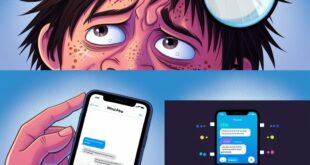Daftar Isi
Punya Masalah Pada iPhone 7? Begini Cara Mengatasinya

Cara Mengatasi Masalah Pada iPhone 7 – Dalam acara Apple Event September kemarin, Apple memperkenalkan iPhone 7 dan iPhone 7 Plus dengan performa yang lebih cepat dari generasi sebelumnya, desain baru, hardware baru, dan kemampuan baru, contohnya seperti Portrait Mode (untuk iPhone 7 Plus) dan water resistant (untuk iPhone 7 dan iPhone 7 Plus).
Apakah anda bangga menggunakan iPhone 7 atau 7 Plus? Anda harus berbangga diri karena memilikinya, Apakah Anda tahu tentang hal-hal baru yang bisa iPhone 7 atau 7 Plus lakukan?.
IPhone 7 dan 7 Plus jelas datang dengan fitur yang lebih baru, karena dengan shiner hardware dan internal lebih cepat.
Mungkin anda para pengguna iPhone 7 akan sedikit mengalami masalah ketika menggunakannya. Kami akan menghadirkan artikel dengan tema Tips and Tricks Mengatasi Permasalahan pada iPhone 7 . Berikut artikelnya :
1.Cara Melakukan Hard Reset
Hukum universal teknologi secara eksplisit menyatakan bahwa mengubah perangkat yang Anda dan memecahkan segala sesuatu permasalahan pada iPhone 7 dan 7 Plus. Kecuali mungkin itu terbakar. Tapi secara umum cara reset iPhone 7 baru tidak berbeda dengan iphone versi yang lainnya.
Namun, tombol Home tidak terdapat di iPhone baru, yang berarti bahwa ketika iPhone Anda get stuck, Anda tidak akan bisa melakukan cara hard reset seperti iphone di bawahnya dengan menekan kedua Home dan power button pada saat yang sama.
Untungnya ada metode baru yang sama mudah, tahan dengan kekuatan dan tombol power and volume down sampai layar berubah hitam dan logo Apple muncul untuk memberitahu Anda bahwa segala sesuatu tidak mengalami masalah.
2. Mecegah Perangkat iPhone Cepat Panas
Trick untuk mengatasi masalah iPhone cepat panas ini ada beberapa versi cara. Cara yang pertama untuk mengatasi overheating pada perangkat iPhone adalah melakukan beberapa perubahan dalam settingan iOS 7 pada perangkat iPhone. Buka menu settingan Privacy lalu pilih Location Service kemudian pilih pilihan Sistem Service atau lebih ringkasnya Privacy > Location Service > Sistem Services.
Dari tampilan sistem services tersebut, kita mengubah beberapa opsi Diagnostics & Usage, Location-based iAds, Popular Near Me, dan Wi-Fi Networking ke posisi OFF karena dalam keadaan baru terinstal platform iOS 7 tersebut settingan di atas sudah terotomatis dalam posisi ON.
Jadi untuk mencegah iPhone cepat panas, anda bisa lakukan cara mengubah beberapa settingan service di atas dari posisi ON ke posisi OFF. Agar Anda tidak penasaran ttentang apa fungsi dan kenapa sebabnya perlu diposisikan OFF, akan kami coba jelaskan fungsi dari 4 opsi yang kita harus OFF-kan untuk mencegah iPhone cepat panas di bawah ini:
Opsi Diagnostics & Usage adalah suatu opsi yang berfungsi untuk melaporkan error dan masalah ke Apple. Opsi ini tidak cukup penting karena jarang terjadi atau difungsikan dengan baik dan benar. Opsi ini termasuk banyak memakai sumber daya yang menyebabkan sedikit overheating.
3. Brick
Salah satunya cara untuk mengatasi masalah ini adalah dengan menyambungkan ke iTunes untuk cara cepat memulihkan device yang terkena brick setelah update OS.
4. Crash Ketika Kirim Pesan
Cara mudah untuk mengatasi masalah yang satu ini adalah dengan Reset All Settings sehingga smartphone menjadi lebih fresh dan normal.
5. Tidak bisa Hapus Aplikasi di iOS 10
Cara mudah untuk mengatasi masalah yang satu ini adalah dengan membuka Settings, dan lakukan Reset All Settings, dan pasti hilang tuh aplikasinya 😀
6. Suara Desis Dari Bagian Belakang iPhone
Menurut laporan dari Stephen Hackett yang melaporkan kalau iPhone 7 Plus nya mengeluarkan suara berdesis tepat dibagian belakang iPhone nya dalam kondisi heavy load. Kondisi heavy load yang dimaksud adalah ketika pengguna menggunakan perangkatnya untuk melakukan aktifitas yang membutuhkan power yang banyak, seperti main game, rendering film atau lain – lainnya, bukan iPhonenya ngangkat yang berat – berat loh ya.
Secara logika, suara ini cukup aneh untuk di dengar karena ngga mungkin kan di dalem iPhone 7 atau iPhone 7 Plus ada kipas anginnya mau di simpan dimana coba? wkwkwk
Apabila kalian mengalami masalah seperti yang dialami oleh om Stephen ini, solusi yang ia berikan adalah datangi tempat kalian membeli iPhone 7 dan iPhone 7 Plus untuk penggantian unit baru. Jadi, diusahakan untuk membeli di tempat yang after sales nya bagus ya, minimal bisa bantu klaim garansi lah ya.
Kapasitas baterai iPhone 7 dan iPhone 7 Plus bisa dibilang lebih besar dibandingkan iPhone sebelumnya. Namun, jika dirasa baterai iPhone 7 kalian cepat habis atau boros solusinya sih cek kapasitas asli menggunakan aplikasi Battery Life yang bisa di download lewat App Store secara Gratis! Jika kalian menemukan ada yang tidak sesuai kalian bisa kontak ke tempat kalian membeli unit iPhone.
Baca : Tips Menghemat Penggunaan Baterai Pada iPhone
8. “No Service” Setelah Menonaktifkan Airplane Mode
Banyak pengguna iPhone 7 yang mengalami “No Service” setelah mematikan/menonaktifkan Airplane Mode. Saat ini belum ada solusi untuk masalah ini dari Apple tapi ada beberapa hal yang bisa kalian lakukan antara lain adalah
a). Force Restart (Hard Reboot). Caranya: Tekan tombol Lock + Home secara bersamaan sampai layar mati dan lepas ketika logo Apple muncul kembali.
b). Lepaskan SIM Card dari SIM tray, kemudian masukkan kembali
c). Coba ganti SIM Card dengan provider yang berbeda untuk memastikan kalau SIM Card yang saat ini digunakan tidak ada masalah.
9. Remot EarPods Tidak Bisa Digunakan
Memang iPhone 7 dan iPhone 7 Plus tidak punya jack headphone. Namun, Apple membundling Lightning-to-3.5 mm adapter bersamaan dengan unit smartphonenya. Menurut laporan dari salah satu pengguna iPhone 7 yang mengalami masalah dengan remot EarPods nya yang tidak berfungsi 5 menit setelah tidak digunakan dan posisi EarPods masih terhubung ke iPhone.
10. iPhone 7 Tidak Bisa di Aktifasi
Saat pertama kali rilis ke publik, banyak pengguna iPhone 7 mengalami masalah ketika mencoba aktifasi pertama kali, hal tersebut kemungkinan dikarenakan server Apple yang penuh. Namun, misalkan saat ini kalian mengalami masalah ini ada beberapa solusi yang bisa kalian coba.
a. Hubungkan iPhone dengan PC/Mac. Kemudian aktifasi melalui iTunes. Oh iya, pastikan iTunes kalian up to date (versi paling baru).
b. Jika aktifasi menggunakan data seluler, disaranin sih ganti ke Wi-Fi tapi yang stabil dan speednya mumpun.
c. Matikan iPhone kemudian nyalakan kembali. Kemudian coba aktifasi lagi.
11. Wi-Fi Bermasalah
Jika kalian mengalami masalah Wi-Fi di iPhone 7 atau iPhone 7 Plus seperti tidak bisa konek ke jaringan Wi-Fi, tidak bisa mengaktifkan Wi-Fi atau masalah yang berkaitan. Solusinya adalah coba untuk mengikuti tutorial memperbaiki masalah Wi-Fi di artikel berikut
Baca : Tips Jika iPhone tidak mau tersambung ke Jaringan Wi-Fi
12. Bluetooth Bermasalah (Juga)
Bluetooth iPhone tidak bisa digunakan untuk bertukar file ya. Kalian bisa menggunakan Airdrop dan itupun hanya bisa digunakan untuk berkirim file ke sesama pengguna iOS atau OS X (macOS). Fungsi bluetooth disini adalah untuk CarPlay atau perangkat lainnya yang membutuhkan koneksi bluetooth, seperti AirPods, bluetooth speaker, headphone bluetooth dan masih banyak lainnya yang mirip.
Baca : Tips Memperbaiki Bluetooth Yang Tidak Bisa Konek dengan iPhone
Sekian artikel yang kami bahas mengenai Tips and Tricks Mengatasi Permasalahan pada iPhone 7. Semoga informasinya bermanfaat dan dapat menambah pengetahuan para pengguna iPhone.. Terimakasih sudah berkunjung 🙂 🙂
 Apple Technos Memberikan informasi terkini khususnya teknologi dan produk apple
Apple Technos Memberikan informasi terkini khususnya teknologi dan produk apple